Google E-Tablolar, önemli verileri düzenlemenize yarayan ve başkalarıyla ortak çalışmanızı sağlayan güçlü bir veri yönetimi aracıdır. Form yanıtlarını, e-tablolarınızla otomatik olarak senkronize etmek ve verilerinizi gerçek zamanlı olarak güncellemek için Jotform’u Google E-Tablolar ile entegre edin.
Jotform’un Google E-Tablolar entegrasyonu ile iş akışınızı otomatikleştirin ve elle veri girişini ortadan kaldırın. Yeni form verileri e-tablolarınıza anında gönderilecek ve böylece ekip arkadaşlarınız ile verileri anında görüntüleyip analiz edebileceksiniz.
Not
- Google E-Tablolar tablonuzdaki değişiklikler Jotform’daki form verilerinizi etkilemez.
- Google E-Tablolar’daki sütun başlıklarını yeniden adlandırmak entegrasyonu bozabilir. Sorunu düzeltmek için Jotform’daki entegrasyonu yeniden kurabilirsiniz.
- Google E-Tablolar’a filtre eklemek e-tablonuzun güncellenmesini durdurabilir. Güncellemeleri görmek için Google E-Tablolar’daki filtreleri yeniden uygulayın.
- Tablolar’daki satır içi düzenlemeler, girdi düzenlemelerinin aksine Google E-Tablolar’daki verileri güncellemez.
Formunuza Google E-Tablolar ile entegrasyonunu kurmak hızlı ve kolaydır. Lütfen aşağıdaki adımları takip edebilirsiniz:
- Form Oluşturucu‘nun üst kısmından Ayarlar‘a tıklayın.
- Soldaki panelden Entegrasyonlar‘a gidin.
- Google E-Tablolar‘ı seçin.
Not: Mevcut Google E-Tablolar entegrasyonunuzu düzenlemek veya silmek için yukarıdaki adımların aynısını uygulayabilirsiniz.
- Google hesabınızı bağlayın ve doğrulayın.
- Hesabınızı bağladıktan sonra yeni bir e-tablo oluşturmayı veya mevcut bir e-tabloyu kullanmayı seçin.
- Yeni bir e-tablo oluşturmayı seçtiyseniz istediğiniz e-tablo adını girin. Aksi takdirde Seç’i tıklayın ve ardından e-tablonuzu seçin.
- Ardından Google E-Tablolar’a gönderilecek form alanlarınızı seçin.
Notlar
- Form yanıtı ID‘si varsayılan olarak seçilidir ve kaldırılamaz. Daha sonra Google E-Tablolar’da gösterebilir, gizleyebilir veya kaldırabilirsiniz.
- Entegrasyondan önce mevcut form verilerinizi e-tablonuza eklemek için Sayfaya mevcut form yanıtları gönderin seçeneğini açın.
- Son olarak kurulumu tamamlamak için alttaki Kaydet seçeneğini seçin.

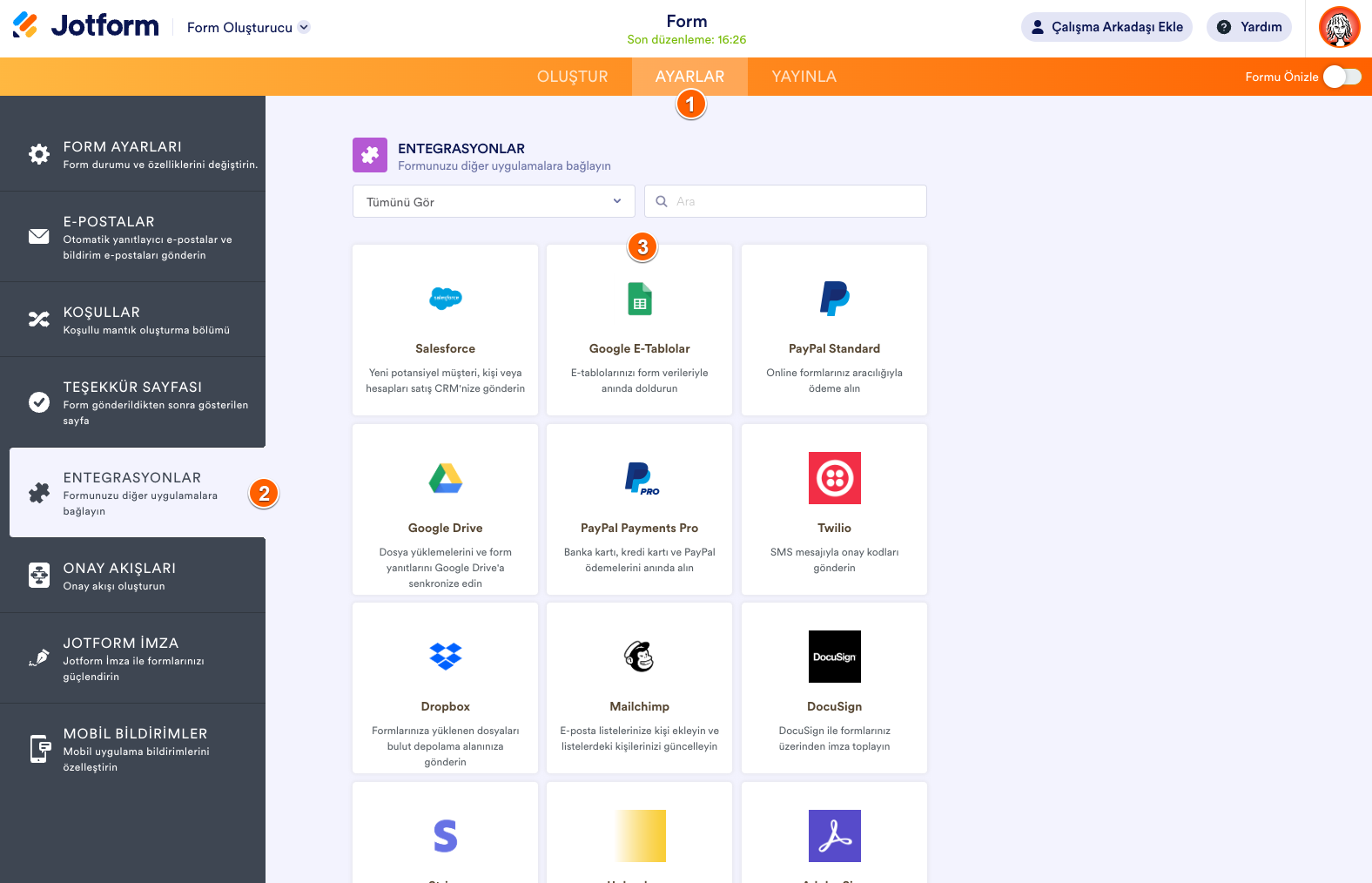
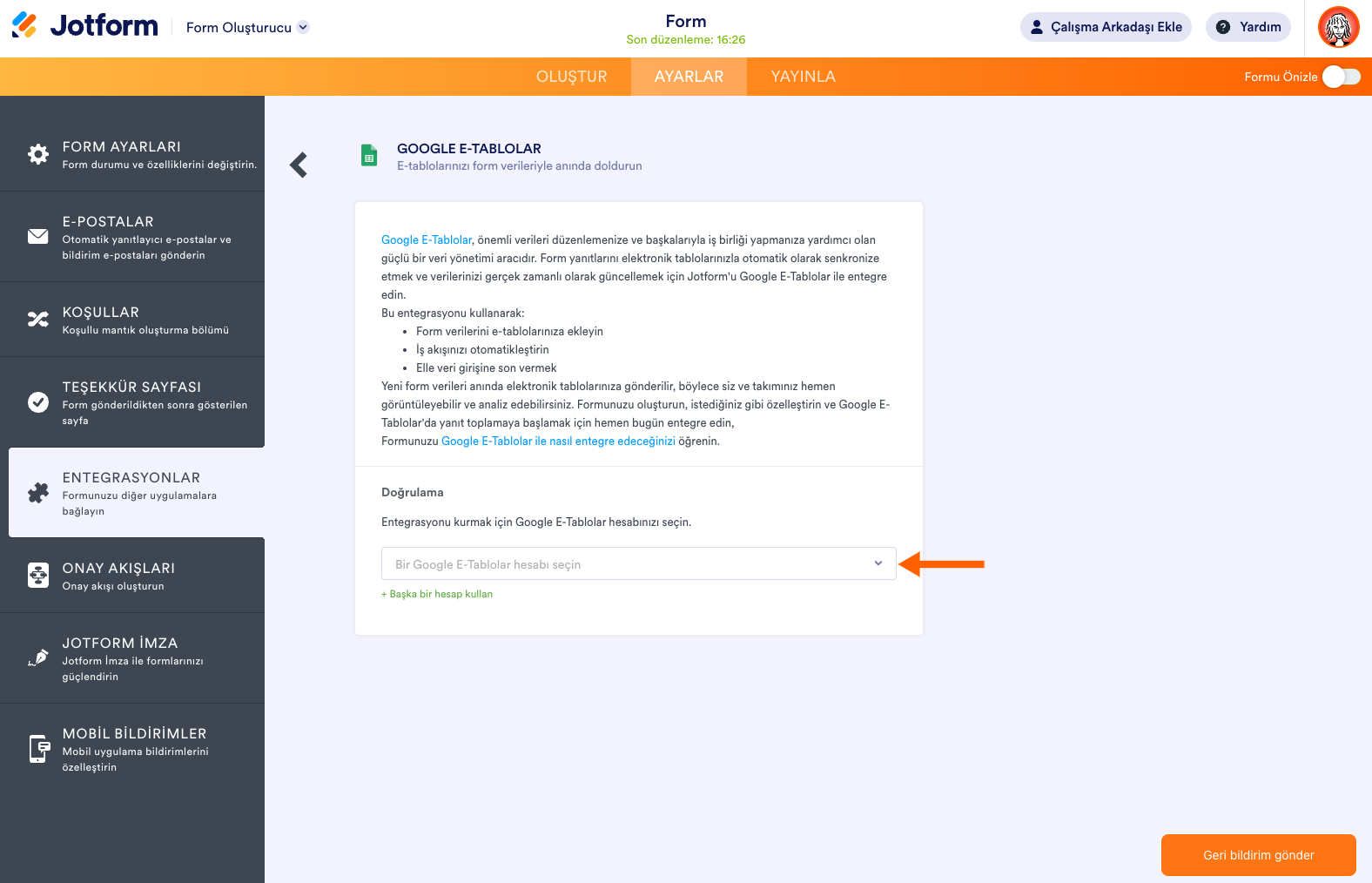
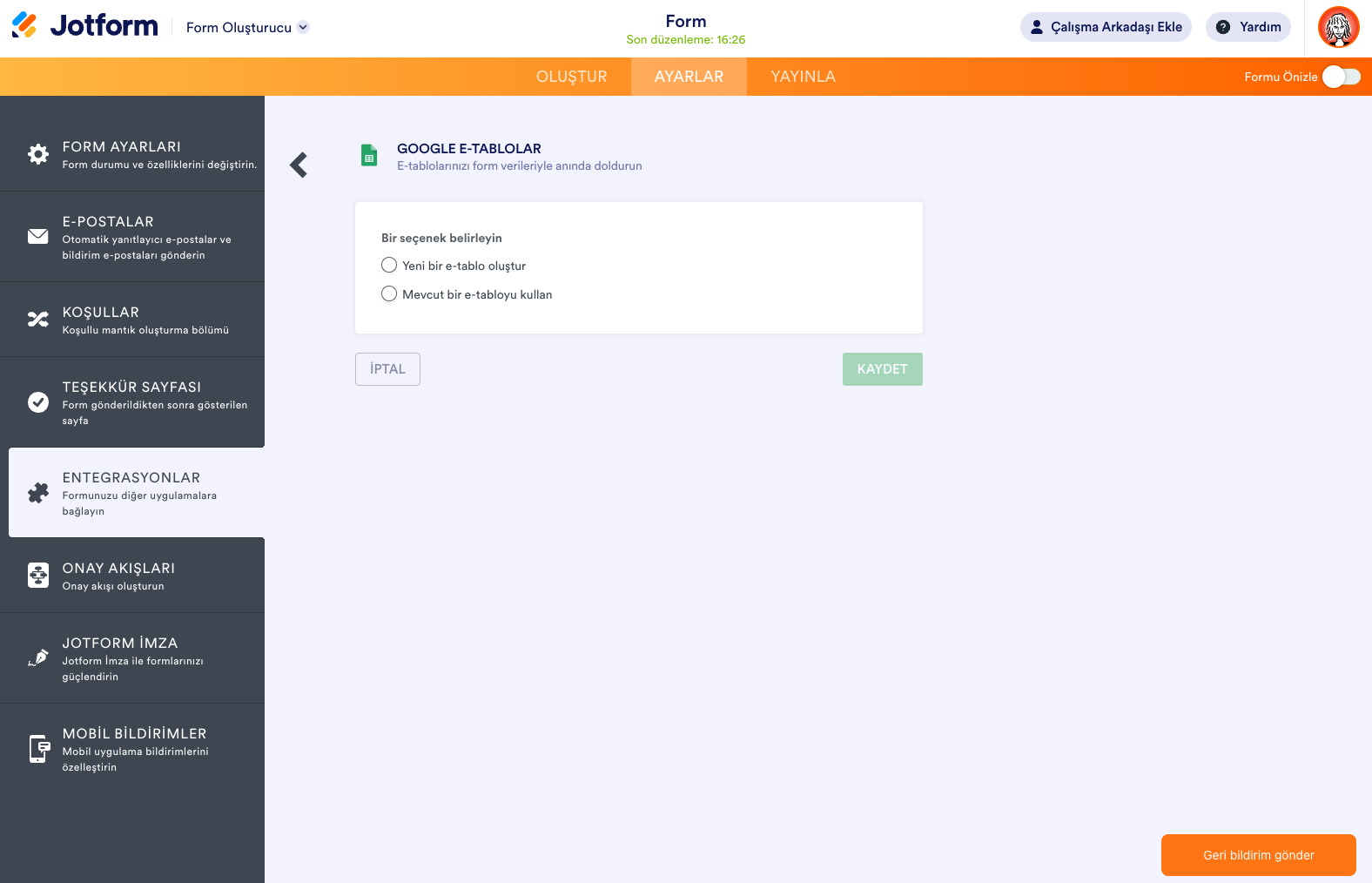
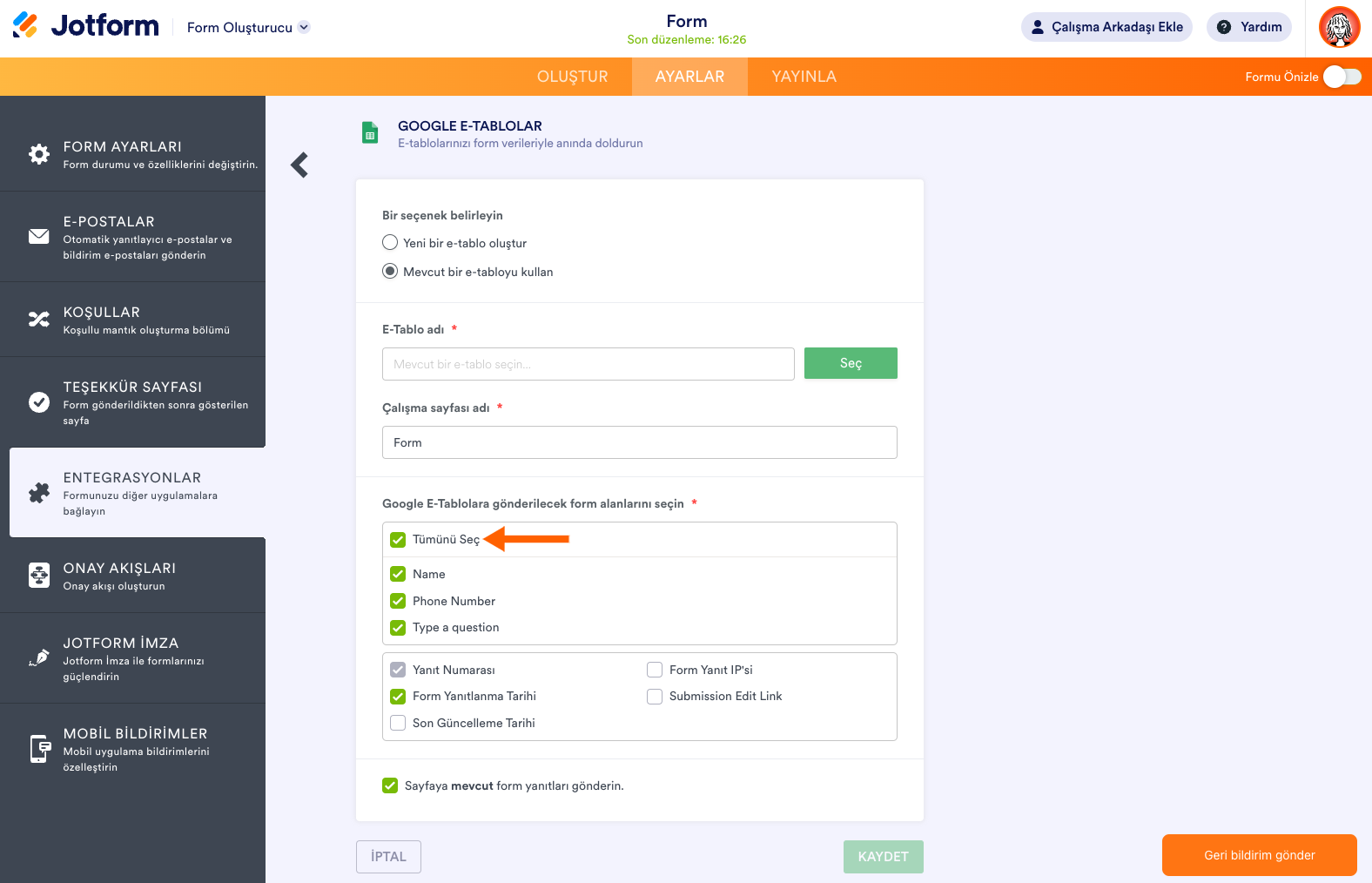
Yorum Gönder: